Excel'de tarihe göre ortalama nasıl hesaplanır?
Bir Excel elektronik tablosunda tarihe göre ortalama değeri hesaplamak için aşağıdaki formülü kullanabilirsiniz:
=AVERAGEIF( A1:A10 , C1 , B1:B10 )
Bu özel formül , B1:B10 hücre aralığındaki ortalama değeri yalnızca A1:A10 aralığındaki karşılık gelen hücrelerin C1 hücresindeki tarihe eşit olması durumunda hesaplar.
Aşağıdaki örnekte bu formülün pratikte nasıl kullanılacağı gösterilmektedir.
Örnek: Excel’de tarihe göre ortalamayı hesaplama
Bir ürünün farklı tarihlerdeki satışlarını gösteren aşağıdaki veri setine sahip olduğumuzu varsayalım:
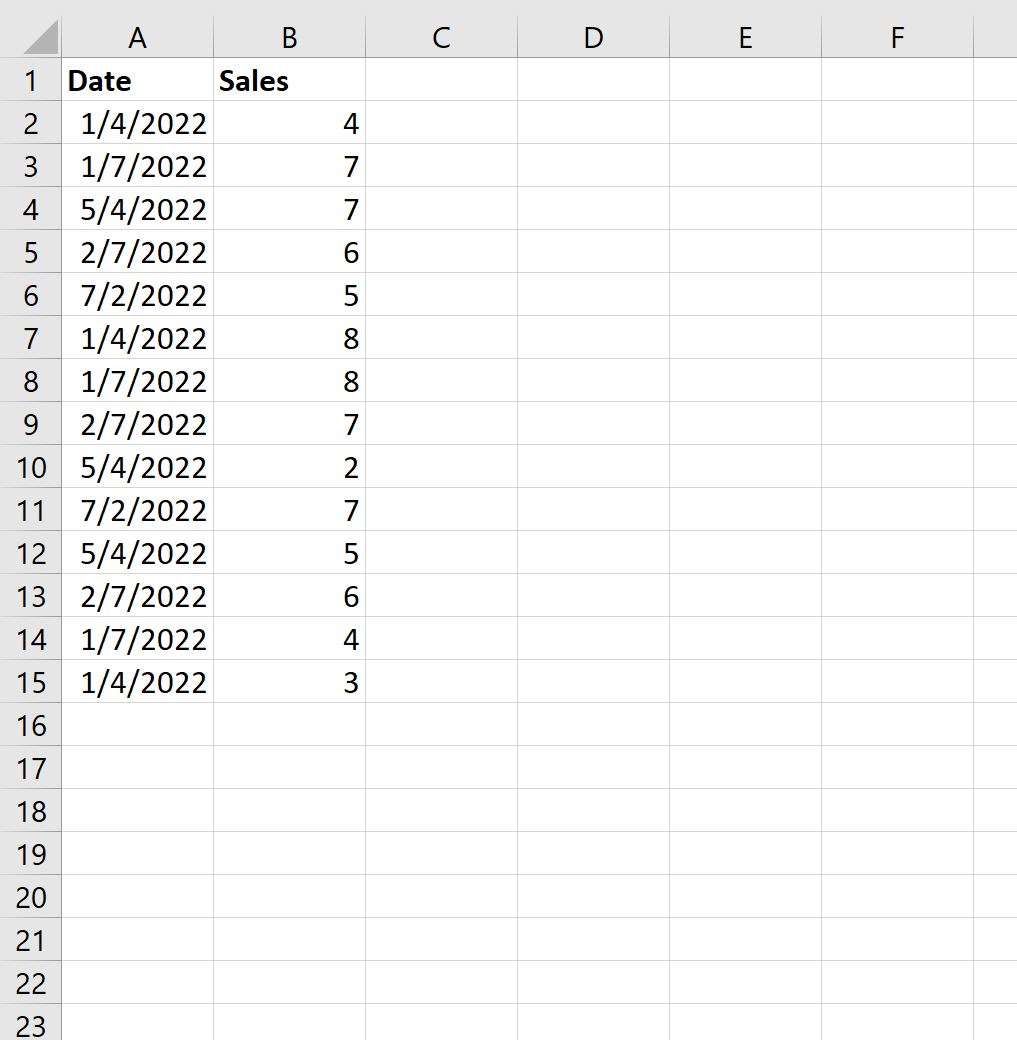
Şimdi tarihe göre ortalama satış değerini hesaplamak istediğimizi varsayalım.
Benzersiz tarihlerin bir listesini oluşturmak için aşağıdaki formülü kullanabiliriz:
=FORT(SINGLE( A2:A15 ))
Bu formülü D2 hücresine yazacağız:

Varsayılan olarak Excel, tarihi 1/1/1900’den bu yana geçen gün sayısına dönüştürür.
Bu sayıları tanınabilir bir tarih biçimine dönüştürmek için D2:D6 hücre aralığını vurgulamanız, ardından biçim açılır okunu tıklamanız ve Kısa Tarih’i tıklamanız yeterlidir:

Tarihler tanınabilir bir tarih biçimine dönüştürülecektir:

Daha sonra tarihe göre ortalama satışları hesaplamak için aşağıdaki formülü kullanabiliriz:
=AVERAGEIF( $A$2:$A$15 , D2 , $B$2:$B$15 )
Bu formülü E2 hücresine yazacağız, ardından kopyalayıp E sütunundaki kalan her hücreye yapıştıracağız:
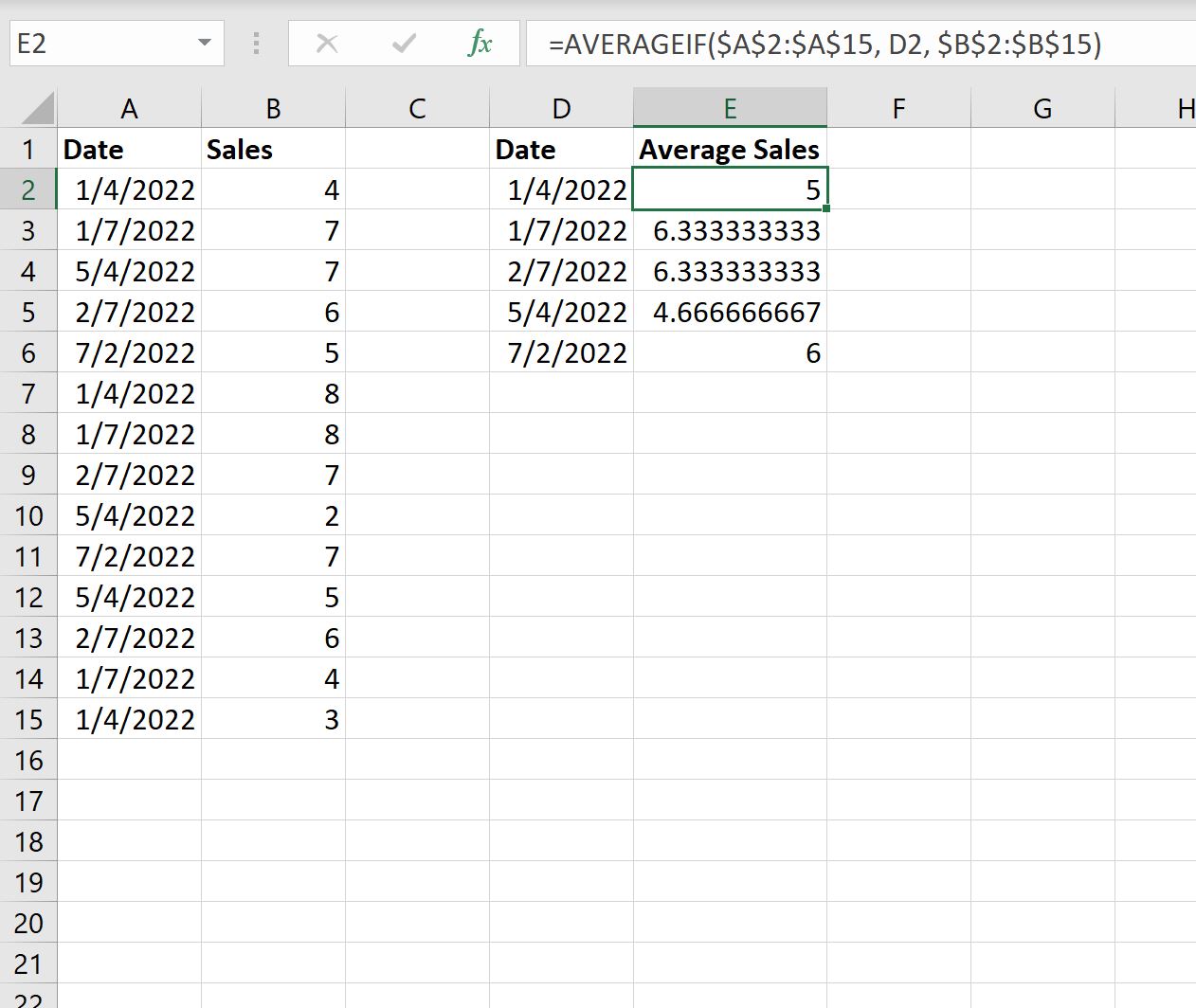
Sonuçtan şunu görebiliriz:
- 4.1.2022 itibarıyla ortalama satış 5’tir .
- 01/07/2022 itibarıyla ortalama satış adeti 6.333 adettir.
- 02/07/2022 itibarıyla ortalama satış sayısı 6.333 adettir.
Ve benzeri.
Ek kaynaklar
Aşağıdaki eğitimlerde Excel’deki diğer ortak görevlerin nasıl gerçekleştirileceği açıklanmaktadır:
Excel’de aya göre nasıl sayılır
Excel’de yıla göre nasıl sayılır
Hücrelerin Excel’de metin içerip içermediği nasıl sayılır?